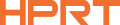
- Trang chủ
- Sản phẩm
- Thương hiệu
- Tải về
-
Giải pháp
By Application
By Industry
- Liên hệ
- Giới thiệu
- Website chính thức
- LABEL DESIGNER
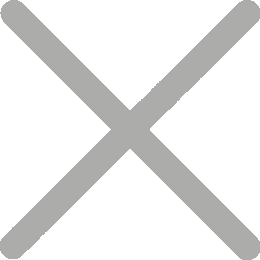
Mệt mỏi với các mạng Wi-Fi chỉ để in một tài liệu? In trực tiếp Wi-Fi cho phép bạn kết nối thiết bị trực tiếp với máy in - không có bộ định tuyến, không rắc rối. Hướng dẫn nhanh này cho bạn thấy nó hoạt động như thế nào, tại sao nó quan trọng vào năm 2025 và làm thế nào để bắt đầu in ngay lập tức từ bất kỳ thiết bị nào.
In trực tiếp Wi-Fi là một phương pháp in không dây kết nối điện thoại, máy tính xách tay hoặc máy tính bảng của bạn trực tiếp với máy in mà không cần sử dụng bộ định tuyến hoặc internet chia sẻ. Nó tạo ra một liên kết an toàn, một đối một giữa thiết bị và máy in.

Nhiều máy in ngày nay hỗ trợ Wi-Fi Direct - một số ngay khỏi hộp, những người khác với một chút tùy chỉnh. Lấy TP80R của HPRT làm ví dụ: mặc dù nó không bao gồm Wi-Fi Direct theo mặc định, bạn có thể dễ dàng yêu cầu phiên bản hỗ trợ Wi-Fi khi đặt hàng của mình.
Mẹo: Bất kỳ máy in HPRT nào bao gồm chức năng Wi-Fi có thể được cấu hình để hỗ trợ Wi-Fi Direct. Đó là một lựa chọn linh hoạt - tuyệt vời cho các chuyên gia di động, cửa hàng bật lên hoặc bất kỳ ai cần in không dây mà không có bộ định tuyến.

Không chắc liệu bạn nên sử dụng Wi-Fi Direct hay thiết lập không dây truyền thống? Đây là cách chúng so sánh:
Tóm tắt:
Wi-Fi Direct phù hợp hơn với các trường hợp sử dụng cài đặt nhanh, trong khi in không dây truyền thống hoạt động tốt nhất trong môi trường cố định như văn phòng với nhiều người dùng.
Wi-Fi Direct tạo ra một liên kết không dây trực tiếp giữa thiết bị của bạn và máy in - không cần internet hoặc mạng cục bộ. Hãy nghĩ về nó như Bluetooth, nhưng với tốc độ nhanh hơn và khả năng tương thích rộng hơn.
Các điểm kỹ thuật chính:
Máy in của bạn tạo mạng Wi-Fi riêng (SSID)
Thiết bị của bạn kết nối với mạng đó
Bạn có thể in mà không cần truy cập internet
Mặc dù không phải tất cả các máy in đều đi kèm với Wi-Fi Direct theo mặc định, nhiều - bao gồm các mô hình HPRT có thể cấu hình - cung cấp nó như một tùy chọn linh hoạt theo yêu cầu. Nó hoạt động trên:
Điều này làm cho nó lý tưởng cho các tình huống in di động hoặc ngoại tuyến.
In trực tiếp Wi-Fi là nhanh chóng và không yêu cầu một bộ định tuyến hoặc kết nối internet. Bạn có thể kết nối thiết bị trực tiếp với tín hiệu Wi-Fi của máy in và bắt đầu in trong vài phút.
Đây là cách nó hoạt động trên các nền tảng khác nhau:
Wi-Fi Direct hoạt động tốt trên hầu hết các máy tính xách tay Windows. Đây là cách thiết lập nó:
Bước từng bước:
Giải quyết sự cố nếu kết nối thất bại:
Hầu hết các điện thoại Android hỗ trợ in trực tiếp Wi-Fi hoặc thông qua các ứng dụng.
Các bước cần làm theo:
iPhone thích AirPrint, nhưng Wi-Fi Direct có thể được sử dụng thủ công nếu máy in của bạn hỗ trợ nó.
Các bước:
Wi-Fi Direct thường đáng tin cậy, nhưng một số người dùng phải đối mặt với các vấn đề kết nối hoặc thiết lập. Dưới đây là các vấn đề phổ biến và sửa chữa nhanh chóng:
Vấn đề: Máy in không tìm thấy trên máy tính xách tay
Sửa chữa: Khởi động lại máy in và PC, kiểm tra Wi-Fi Direct đang bật
Vấn đề: "Thông điệp Wi-Fi trực tiếp thất bại"
Sửa chữa: Quên và kết nối lại, cập nhật trình điều khiển Wi-Fi
Vấn đề: iPhone không thể kết nối
Sửa chữa: Tắt chế độ máy bay, tham gia trực tiếp SSID máy in
In trực tiếp Wi-Fi là lý tưởng cho:
Chọn máy in Wi-Fi Direct phù hợp không chỉ là kiểm tra thông số kỹ thuật mà còn là tìm một máy in phù hợp với môi trường, thiết lập thiết bị và quy trình làm việc của bạn. Cho dù bạn in từ điện thoại tại kiosk, hoặc chạy một quầy POS bận rộn, đây là cách quyết định những gì bạn cần.
Trước khi mua, hãy đảm bảo máy in có:
HPRT cung cấp một dòng máy in nhiệt nhỏ gọn linh hoạt hỗ trợ Wi-Fi Direct khi được trang bị mô-đun Wi-Fi. Dưới đây là ba lựa chọn hàng đầu, mỗi lựa chọn phù hợp với các trường hợp sử dụng khác nhau:
Một máy in biên nhận và vé nhỏ gọn 3 inch, lý tưởng cho gian hàng di động, quán cà phê hoặc quầy sự kiện.
Trường hợp sử dụng: Cửa hàng pop-up, vé sự kiện, kiosk di động
Xem TP80RĐược thiết kế cho các môi trường POS đòi hỏi tốc độ và độ tin cậy.
Trường hợp sử dụng: Siêu thị, quầy nhà hàng, quầy lễ tân
Xem TP808-iMột mô hình linh hoạt với các tùy chọn giao diện mô-đun. Hỗ trợ Wi-Fi Direct thông qua mô-đun Wi-Fi.
Trường hợp sử dụng: Kiều bán hàng tự động, máy POS nhúng, khu vực bán lẻ nhỏ gọn
Xem TP806Cần in ảnh chất lượng cao mà không cần truy cập internet? CP4000 là một máy in ảnh nhỏ gọn hoàn hảo cho các nhiếp ảnh gia di động, gian chụp ảnh hoặc dịch vụ in cá nhân.
Trường hợp sử dụng: Sự kiện, đám cưới, kiosk chụp ảnh tức thời, studio sáng tạo
Xem CP4000Lời khuyên:
Nếu Wi-Fi Direct không được liệt kê trong thông số kỹ thuật tiêu chuẩn, kiểm tra xem mô hình có hỗ trợ tùy chỉnh mô-đun Wi-Fi không. Tất cả các máy in HPRT có mô-đun Wi-Fi có thể hỗ trợ Wi-Fi Direct.
Khi chọn máy in Wi-Fi Direct, hãy suy nghĩ về:
quầy cố định, sự kiện di động, dịch vụ giao hàng
iPhone, điện thoại Android, máy tính xách tay
Ví dụ: đôi khi Ethernet, đôi khi Wi-Fi
HPRT giúp dễ dàng kết hợp máy in với thiết lập của bạn - với các mô hình bạn có thể tùy chỉnh theo nhu cầu.
Wi-Fi Direct Printing cung cấp cho bạn sự tự do in bất cứ nơi nào, bất cứ lúc nào - không cần bộ định tuyến. Đó là:
Nâng cấp lên máy in có khả năng Wi-Fi Direct ngay hôm nay - công việc (và du lịch) của bạn sẽ cảm ơn bạn.
A: Đó là một cách để in trực tiếp từ thiết bị của bạn đến máy in thông qua Wi-Fi, mà không có bộ định tuyến hoặc mạng chia sẻ.
A: Không. Chỉ có máy in có khả năng Wi-Fi Direct mới có thể tạo kết nối ngang hàng.
A: Vâng. iPhone có thể kết nối với máy in tương thích thông qua Wi-Fi Direct nếu AirPrint không có sẵn.
A: Điều này có thể là do trình điều khiển lỗi thời, can thiệp hoặc không tương thích thiết bị. Hãy thử cập nhật trình điều khiển của bạn và kết nối lại.